Diese Anleitung zeigt, wie Sie Geräte mithilfe des
In
gleich wie 'Hinzufügen' Und 'Paar'.
Geräte hinzufügen
Der
Um das Hinzufügen von Geräten zu vereinfachen, empfehlen wir, das Gerät stets in einem Umkreis von 1 m um das HC zu platzieren.
- Sie können installieren
- Melden Sie sich bei HC an, indem Sie die IP-Adresse in Ihren Browser eingeben.
- Gehe zu Geräte Tab
- Klicken Sie auf die 'Gerät hinzufügen oder entfernen' aus dem Menü auf der linken Seite
- Wählen Sie die erste Option.Um ein Gerät hinzuzufügen, sollten Sie Folgendes tun:und klicken Sie auf „Hinzufügen' Taste
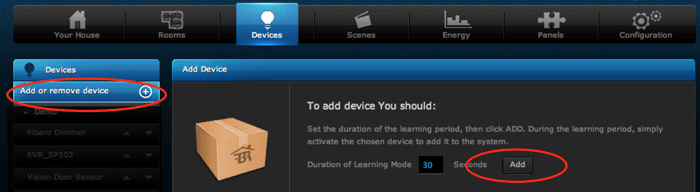 Hinzufügen von Geräten in
Hinzufügen von Geräten in
- HC befindet sich nun im „Lernmodus“ und zeigt Folgendes an: Gerät hinzufügen Dialogfenster
- Legen Sie die
Z-Wave Gerät in den Einbindungsmodus versetzen – normalerweise durch Drücken der Einbindungstaste (siehe Benutzerhandbuch des Geräts). - HC sollte das Gerät finden und dann ein Signal anzeigen Gerätekonfiguration läuft Bildschirm
- Sobald HC die Konfiguration des Geräts abgeschlossen hat, wird es in der folgenden Ansicht angezeigt: Geräte Tab
NotizFalls HC das Gerät nicht findet, versuchen Sie zuerst, das Gerät zu löschen (siehe unten).
 HC2-Bildschirm „Gerätekonfiguration“
HC2-Bildschirm „Gerätekonfiguration“
Geräte löschen
Sie können Geräte im selben HC-Bereich problemlos löschen – dies ist hilfreich, wenn HC Probleme hat, das hinzuzufügende Gerät zu finden.
Durch das Löschen des Geräts wird dessen Speicher zurückgesetzt, sodass es in keiner Liste mehr enthalten ist.
- Gehe zu Geräte Tab
- Klicken Sie auf die 'Gerät hinzufügen oder entfernen' aus dem Menü auf der linken Seite
- Wählen 'So löschen Sie das Gerät:und klicken Sie auf „Löschen' Taste
- Das Dialogfenster „Geräte entfernen“ wird angezeigt.
- Legen Sie die
Z-Wave Gerät in den Ein-/Ausschlussmodus versetzen – normalerweise durch Drücken der Einschlusstaste (siehe Benutzerhandbuch des Geräts). - Warten Sie, bis HC das Gerät gefunden und ausgeschlossen hat.
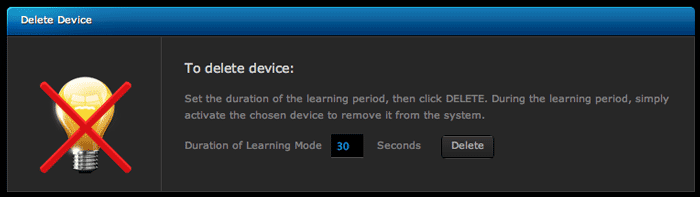 Geräte löschen in
Geräte löschen in
Tipps zum Hinzufügen von Geräten
Diese Tipps können Ihnen helfen, Geräte einfacher zum Home Center hinzuzufügen.
Gerät zuerst löschen
Durch das vorherige Löschen des Geräts wird dessen Speicher zurückgesetzt. Dies behebt in der Regel alle Probleme, die beim Hinzufügen von Geräten auftreten können.
Hinzufügen batteriebetriebener Geräte
Nach dem Hinzufügen des Geräts ist es wahrscheinlich noch nicht vollständig konfiguriert – das Gerätesymbol trägt die blaue Bezeichnung „Nicht konfiguriert“.
Um die Konfiguration abzuschließen, müssen Sie das Gerät aufwecken.
- Gehen Sie zum Gerät Fortschrittlich Klicken Sie auf die Registerkarte, geben Sie dem Gerät einen Namen und ordnen Sie es einem Raum zu.
- Klicken Sie auf die 'SPEICHERN' Symbol in HC
- Drücken Sie die Taste am Gerät, um es aufzuwecken (siehe Benutzerhandbuch des Geräts).
- Sie werden nun sehen, wie HC die Konfiguration des Geräts abschließt.
Erlauben Sie dem Home Center, die Netzwerkroute zu bestimmen.
Wenn Sie Geräte zu Home Center hinzufügen, muss dieses das gesamte Netzwerk konfigurieren, um die Position jedes Geräts im Verhältnis zu den anderen Geräten zu ermitteln. Es muss wissen, welche Geräte seine Nachbarn sind, um Signale korrekt direkt an das jeweilige Gerät und über andere Geräte weiterzuleiten.
HC führt diese Konfiguration automatisch durch, wenn Sie ein neues Gerät hinzufügen. Wenn Sie jedoch ein Gerät hinzufügen und es anschließend an einen anderen Standort verschieben, muss das Netzwerk neu konfiguriert werden – auch dies geschieht automatisch, kann aber bis zu 24 Stunden dauern.
Verwandte Informationen
- APNT-26: Bewegungsaktiviertes Licht
Fibaro Heimzentrum 2 - APNT-28: Sonnenuntergangs-Sonnenaufgangsbeleuchtung mit
Fibaro Heimzentrum 2 - APNT-29: Erweiterung
Fibaro Home Center 2 Sonnenaufgangs-/Sonnenuntergangsfunktionen - APNT-61 - Erstellen eines
Fibaro Szene - APNT-62 - Terminplanung
Fibaro Szenen - KB-24 – Manuelles Wiederherstellen des Mesh-Netzwerks von Home Center

















